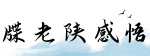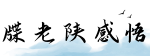最佳答案格式化硬盘工具介绍 在计算机维护和数据恢复过程中,格式化硬盘是一项关键的操作。格式化硬盘可以清除所有数据,并为硬盘创建新的文件系统。本文将介绍一些常见的格式化硬盘工...
格式化硬盘工具
介绍
在计算机维护和数据恢复过程中,格式化硬盘是一项关键的操作。格式化硬盘可以清除所有数据,并为硬盘创建新的文件系统。本文将介绍一些常见的格式化硬盘工具,帮助您选择适合您需求的工具。
工具一:Windows自带的格式化工具

Windows操作系统自带了一个简单易用的磁盘管理工具,可以对硬盘进行格式化。您只需打开“计算机管理”菜单,选择“磁盘管理”选项,然后右键点击需要格式化的硬盘,选择“格式化”选项。在弹出的对话框中,您可以选择文件系统、设置卷标和进行快速格式化。
这个工具的优点在于它的简单易用性和直观界面。它适用于大多数普通用户,可以快速完成格式化硬盘的操作。然而,它也有一些限制。例如,它只能对Windows支持的文件系统进行格式化,无法处理其他操作系统的文件系统。
工具二:EaseUS Partition Master

EaseUS Partition Master是一款功能强大的磁盘分区和管理工具,它不仅可以进行格式化操作,还可以调整磁盘分区的大小、合并和分割分区等。它支持多种文件系统,包括FAT、exFAT、NTFS等。

使用EaseUS Partition Master,您可以选择对整个硬盘或者单个分区进行格式化。它提供了完整的格式化选项,包括文件系统、簇大小等。此外,它还能够在格式化过程中执行安全擦除操作,确保数据无法被恢复。
虽然EaseUS Partition Master提供了更多的功能,但也会带来一些复杂性。对于不熟悉磁盘管理的用户来说,可能需要一些时间来学习和使用这个工具。此外,它是商业软件,需要购买许可证才能获得完整的功能。
工具三:GParted
GParted是一款开源的磁盘分区和格式化工具,可以从启动盘或者Live CD中启动。它支持多种文件系统,包括FAT、exFAT、NTFS、ext等。GParted提供了一个直观的用户界面,以帮助用户管理硬盘。
GParted的一个主要优点是它的灵活性。您可以使用GParted来更改分区大小、合并和分割分区,以及对硬盘进行格式化。它还提供了一些高级选项,例如检查和修复文件系统、调整簇大小等。
然而,由于GParted是一个完整的磁盘管理工具,它的学习曲线可能较陡峭。对于没有技术背景的用户来说,可能需要一些时间来理解和使用它。此外,使用GParted格式化硬盘时需要非常谨慎,以避免误操作导致数据丢失。
选择适合自己需求的格式化硬盘工具是非常重要的。Windows自带的格式化工具适合普通用户,具有简单易用的特点。EaseUS Partition Master提供了更多的选项和功能,但需要一定的学习成本和许可证费用。GParted是一个开源工具,功能强大但也需要一定的技术背景。根据您的需求和熟练程度,选择最适合您的工具进行硬盘格式化操作。